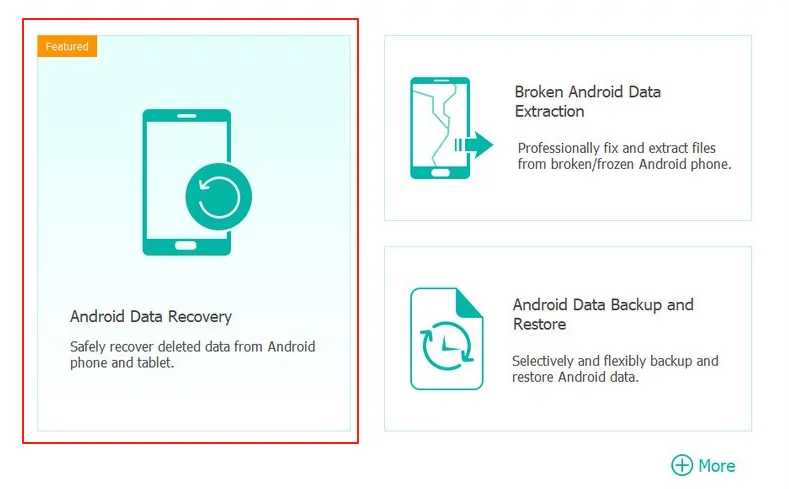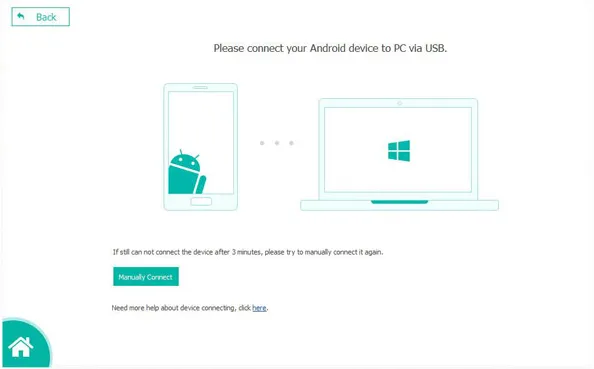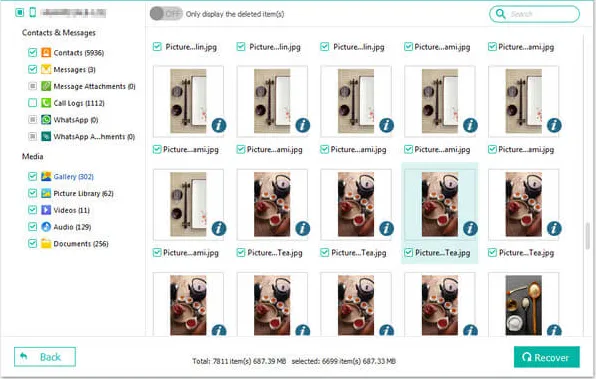在日常使用華為手機的過程中,不時會遇到不小心刪除重要數據和資料的情況,例如珍貴的照片、重要的聯絡人或者工作相關的文件等。其實,華為手機提供了多種復原刪除數據的方法,以下就為大家詳細介紹。
方法一、利用華為手機自帶功能恢復
(一)從最近刪除文件夾找回
華為手機部分應用程式有「最近刪除」功能,類似於電腦的回收站,能保存刪除的文件一段時間,通常是 30 天。比如在相冊及筆記應用程式中:
相冊:打開手機的「相冊」應用程式,點擊下方的「相簿」選項卡,在裡面可以找到「最近刪除」相簿。進入後,你最近從相冊刪除的所有照片和視頻都會顯示在這裡。選擇你想要恢復的圖片或視頻,然後點擊「恢復」按鈕,就能將它們放回原來的相簿位置。
筆記:若你使用華為手機自帶的筆記應用,不小心刪除了筆記,同樣可以在筆記應用中查找「最近刪除」文件夾(位置可能因手機型號及系統版本稍有不同,一般在菜單或特定頁面中)。找到誤刪的筆記,選擇恢復即可。
需要注意的是,文件管理的「最近刪除」功能只接入文件管理內的操作,其他 App 刪除的數據無法在文件管理最近刪除中展示及找回 。另外,若全選文件夾進行刪除,這是徹底刪除操作,不支持刪除至最近刪除,請留意刪除時的彈窗提醒。
(二)通過本地備份恢復
若你之前有用華為手機自帶的備份功能,將數據備份到了 SD 卡或手機內部存儲空間,可以按以下步驟恢復:
1.打開手機「設定」,找到並進入「系統和更新」。
2.在「系統和更新」中,點擊「備份和恢復」。
3.根據你的備份位置,選擇「從本地恢復」(如果備份在手機內部存儲)或「從存儲卡恢復」(如果備份在 SD 卡)。
4.手機會顯示之前創建的備份文件,選擇你要恢復的備份。
5.勾選你想要恢復的數據類型,如聯絡人、短信、照片、視頻等,然後點擊「恢復」按鈕,等待數據恢復完成即可。
(三)從雲備份恢復
如果開通了華為雲服務並且開啟了自動備份功能,手機會定期將重要數據備份到華為雲。恢復步驟如下:
1.打開手機「設定」,登錄你的華為賬號。
2.點擊進入「雲空間」。
3.在「雲空間」界面中,找到「雲備份」選項並進入。
4.選擇你想要恢復的備份記錄(通常會顯示備份的時間和大小等信息),點擊「恢復」按鈕。
5.按照提示操作,等待數據從雲端下載並恢復到手機上。恢復過程中,保持手機網絡連接穩定。
方法二:使用專業 Android 資料數據復原軟體
如果華為手機自帶的恢復方法無法滿足需求,或者之前沒有進行過備份,第三方數據恢復軟件是另一個選擇。在選擇第三方軟件時,要注意選擇可靠、安全的產品,避免下載到來路不明的軟件,以免造成手機受損或數據泄露。可以考慮使用Android專業數據復原軟體。Android數據恢復可以從中恢復數據。
步驟 1
在電腦上下載並安裝Aifone 安卓數據恢復工具
用數據線將華為手機連接到電腦,在手機上允許 USB 調試(首次連接可能需要此操作,不同系統版本開啟 USB 調試的位置稍有不同,一般在「設定」-「關於手機」中,多次點擊「版本號」激活開發者選項,然後在開發者選項中找到並開啟 USB 調試)。
步驟 2
根據軟件提示,選擇需要恢復的數據類型,如照片、視頻、聯絡人、短信、通話記錄等。
步驟 3
等待軟件掃描完成,掃描結果會按類別顯示。你可以勾選「僅顯示已刪除的項目」,更方便地篩選出誤刪的文件,並可在恢復前進行預覽。
優點
- 可復原誤刪檔案,即使未備份。
- 支援多種資料類型(照片、影片、訊息、聯絡人、WhatsApp 聊天記錄等)。
- 有些工具支援「預覽再恢復」。
方法三:其他恢復方式及注意事項
(一)通過 HiSuite 恢復
HiSuite 是華為官方推出的用於管理手機數據的工具。若之前使用 HiSuite 在電腦上備份過手機數據,可按以下步驟恢復:
在電腦上打開 HiSuite 應用程式(若未安裝,可前往華為官網下載)。
用 USB 數據線將華為手機連接到電腦,手機上會彈出提示,允許電腦訪問手機數據。
在 HiSuite 中,選擇「恢復」選項。
選擇之前備份的數據文件,勾選想要恢復的數據類型,點擊「恢復」按鈕,等待數據恢復到手機。
(二)注意事項
及時行動:發現數據被刪除後,應盡快嘗試恢復。因為在手機繼續使用過程中,新生成的數據可能會覆蓋已刪除但尚未被完全清除的數據,導致無法成功恢復。
定期備份:為了防止數據丟失,養成定期備份手機數據的好習慣至關重要。可以選擇將數據備份到外部存儲設備(如 SD 卡、移動硬盤)、雲端服務(如華為雲、其他可靠的雲存儲服務)或電腦上,這樣在遇到數據丟失情況時,能更輕鬆地恢復重要信息。
總的來說,華為手機刪除數據和資料後,有多種復原途徑。希望上述方法能幫助你順利找回重要的數據和資料。